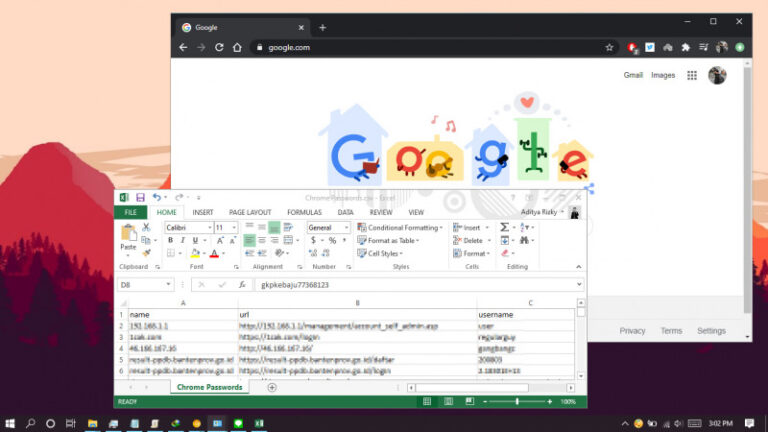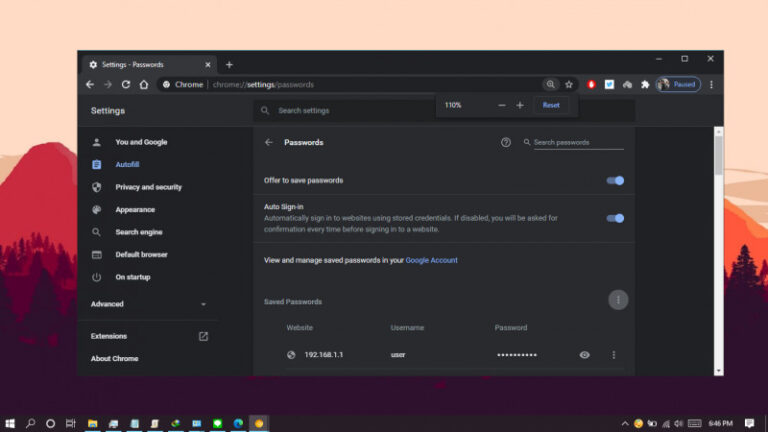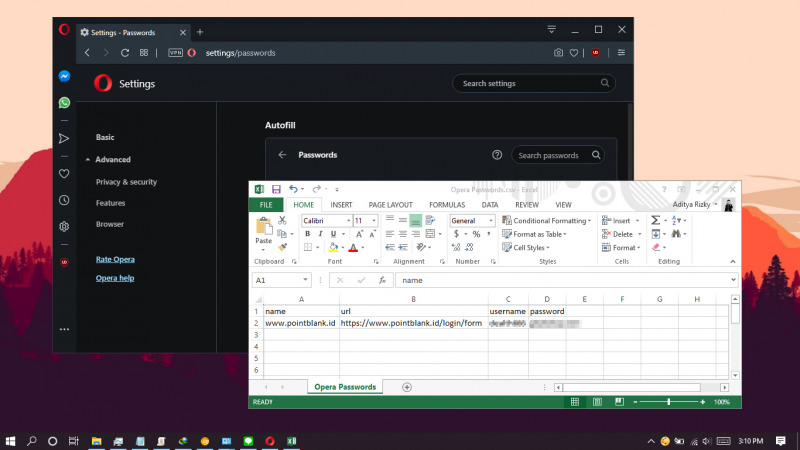
Ketika kamu ingin memindahkan password dari Opera ke browser lain, kamu bisa melakukannya dengan mudah melalui menu import data dari browser tujuan.
Namun selain itu, kamu juga bisa export password secara manual sebuah file CSV (excel spreadsheet). Gunanya agar kamu bisa memindahkannya ke komputer lain secara masif, karena kamu bisa copy file CSV tersebut sebanyak yang kamu mau.
Berikut kali ini WinPoin akan memberikan bagaimana cara export password di Opera ke file CSV.
Baca juga tutorial Opera lainnya:
- Cara Mematikan Fitur Hardware Acceleration pada Opera
- Cara Mengaktifkan DNS over HTTPS di Opera
- Cara Mematikan Flash pada Opera
- Cara Meningkatkan Kecepatan ketika Membuka Tab di Opera
- Cara Mematikan Fitur Workspace di Opera
- Cara Cepat Restart Opera tanpa Kehilangan Tab
- Cara Membuka Opera dalam Mode Private
- Cara Mematikan Permintaan Notifikasi Website pada Opera
- Cara Import Data dari Opera ke Microsoft Edge Chromium
Export Password di Opera ke File CSV
- Buka browser Opera.
- Masukan alamat
opera://settings/passwordspada kolom URL. - Klik menu yang ditandai dengan tiga titik lalu pilih opsi Export passwords.
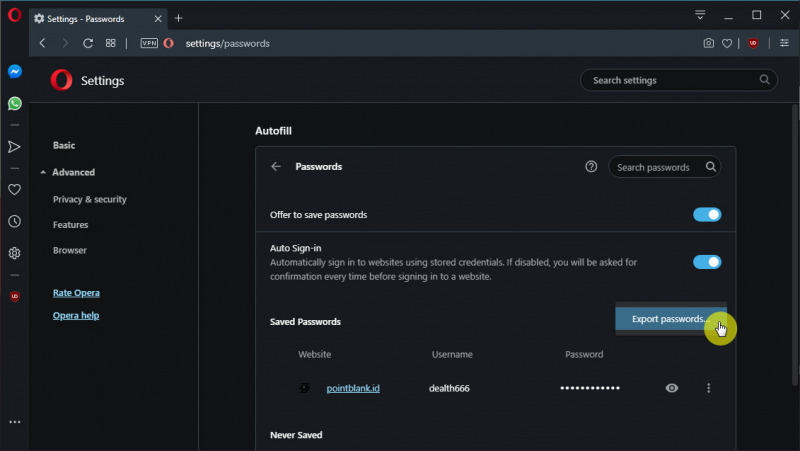
- Klik opsi Export passwords.
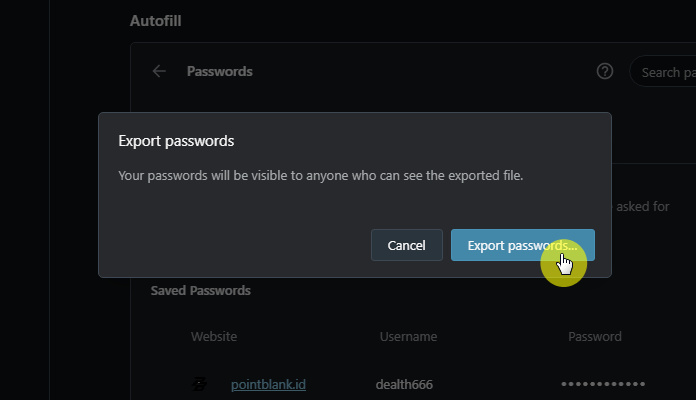
- Masukan PIN atau password (tergantung dari metode user login pada Windows yang kamu pilih) pada jendela Windows Security.
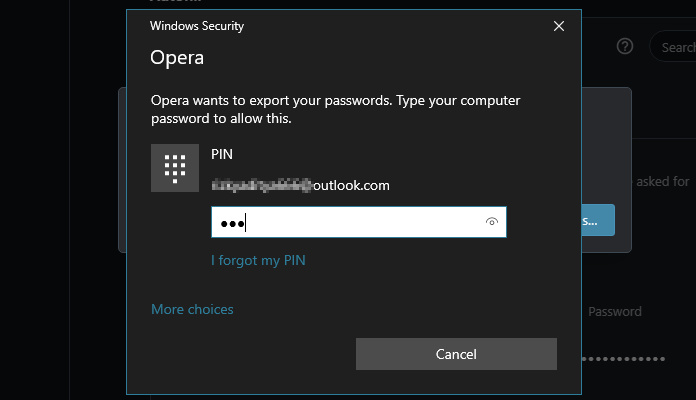
- Tentukan lokasi dimana file CSV akan disimpan.
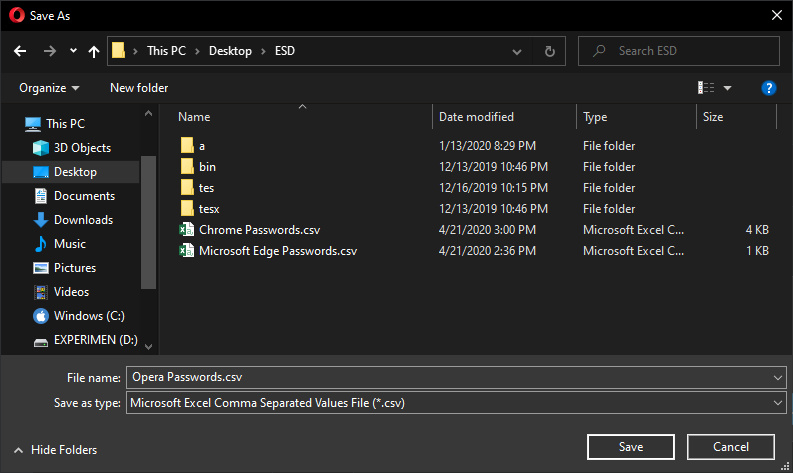
- Done.
Setelah proses selesai, maka kamu bisa membuka file CSV tersebut dimana berisikan informasi berupa link, username, dan password.
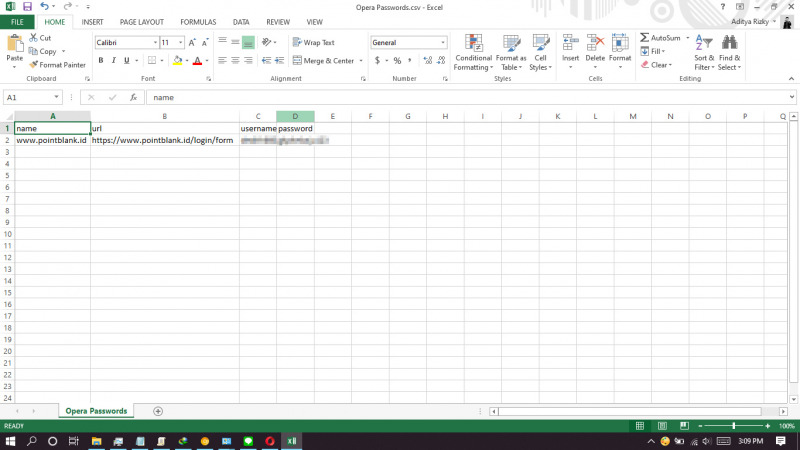
Thats it!